공지사항 관리 및 보기
Oracle Cloud Console 공지사항은 서비스 상태에 대한 중요한 업데이트를 전달합니다. 현재 및 과거 공지사항 목록을 볼 수 있습니다. 공지사항을 전자메일 또는 다른 전달 방법을 통해 받도록 테넌시 관리자 전자메일 환경설정을 관리하거나 공지사항 구독을 설정할 수 있습니다. 이 섹션의 내용:
공지사항 사용
기본적으로 클라우드 계정 관리자 및 ID 도메인 관리자만 공지사항을 볼 수 있습니다. 개별 환경의 서비스 관리자가 공지사항을 보려면 적절한 정책이 지정되어야 합니다.
My Services에서 Oracle Cloud Console로 마이그레이션된 환경의 경우 서비스 관리자가 <service_name>_Console_Upgrade_Service_Admin_Group에 추가되고 <service_name>_Console_Upgrade_Service_Admin_Group_Policy가 이 그룹에 자동으로 지정됩니다. 이를 통해 공지사항을 보는 데 필요한 권한이 제공됩니다. 예를 들어 <service_name>은 Planning일 수 있습니다.
새로 생성된 환경의 경우 ID 도메인 관리자가 특정 정책과 연계된 그룹에 서비스 관리자를 추가하여 이러한 정책을 지정할 수 있습니다. 공지사항을 사용으로 설정하려면 다음을 수행합니다.
- Oracle Cloud Console에 로그인합니다.
- (선택사항) 필요한 경우 정책을 지정할 사용자 및 그룹을 생성합니다. 다음 항목을 참조하십시오.
- 서비스 관리자로 지정된 선택한 사용자 그룹에 대한 정책을 생성합니다. 사용자 및 그룹에 대한 정책 생성을 참조하십시오. 정책 빌더에서 다음 정책 명령문을 입력합니다.
Note:
GROUP_NAME을 정책을 적용할 그룹의 이름으로 바꿔야 합니다.- 공지사항 보기:
Allow group <identity-domain-name>/GROUP_NAME to read announcements in tenancy - 공지사항 관리:
Allow group <identity-domain-name/GROUP_NAME to manage announcement-subscriptions in tenancy Allow group <identity-domain-name/GROUP_NAME to manage ons-topics in tenancy
- 공지사항 보기:
공지사항 보기
공지사항이 사용으로 설정된 후에는 루트 컴파트먼트를 포함한 특정 컴파트먼트에 대해 어떤 공지사항을 가지고 있는 알고 싶은 경우 모든 공지사항 목록을 볼 수 있습니다.
공지사항을 보려면 다음을 수행합니다.
- 콘솔 오른쪽 맨위에서 공지사항(
 )을 누릅니다.
)을 누릅니다. - 다른 ID 도메인의 통지를 보려는 경우 다른 컴파트먼트를 선택합니다.
- 선택사항: 특정 공지사항을 검색하려면 가장 이른 이벤트 시작 날짜, 가장 이른 이벤트 종료 날짜, 서비스 및 플랫폼과 같은 드롭다운 목록을 사용하여 필터를 생성합니다.
- 선택사항: 필수 작업, 권장 작업, 스케줄링된 유지관리 및 기타와 같은 탭을 사용하여 공지사항을 추가로 필터링합니다.
- 공지사항을 눌러 세부정보를 봅니다.
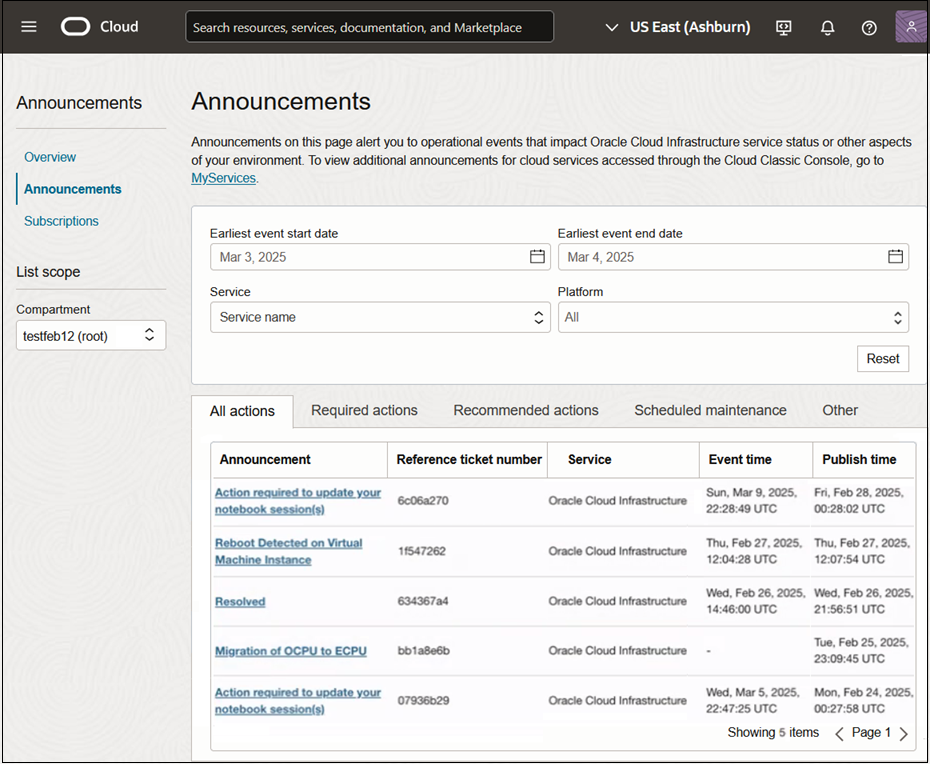
공지사항 구독 생성
관련 공지사항만 받으려면 공지사항 구독을 생성합니다. 이렇게 하면 공지사항이 구독자에게 전송되기 전에 충족해야 하는 기준을 정의하는 필터를 설정할 수 있습니다. 공지사항 구독을 생성하는 경우 필터링된 공지사항을 게시하기 위한 통신 채널 역할을 하는 Oracle Cloud Infrastructure Notifications 주제도 정의해야 합니다. Notifications 주제는 해당 구독에 메시지를 전송하기 위한 통신 채널입니다. 주제에는 메시지가 주제에 게시될 때마다 통지되는 구독이 0개, 1개 또는 여러 개 있을 수 있습니다. 그러면 Notifications 주제에 구성된 전달 엔드포인트를 통해 사용자 및 수신자에게 적절히 공지사항이 도달합니다.
My Services에서 Oracle Cloud Console로 마이그레이션된 환경의 경우 서비스 관리자가 구독 migrated_announcement_subscription_<servicename>_*에 자동으로 추가됩니다. 여기서, <service_name>은 Planning 또는 Account Reconciliation과 같은 비즈니스 프로세스이며*는 구독의 순번입니다. 구독마다 전자메일 주소와 같은 엔드포인트가 최대 10개 포함될 수 있습니다.
새 공지사항 구독을 생성하려면 다음을 수행합니다.
- 구독을 누릅니다.
- 구독 목록 페이지에서 공지사항 구독 생성을 누릅니다.
- 공지사항의 이름 및 설명을 입력합니다.
- 구독을 생성할 컴파트먼트를 선택합니다.

- 구독 유형에서 다음 중 하나를 선택합니다.
- 모든 공지사항을 게시하려면 모든 공지사항을 선택하고 통지 주제를 계속 구성합니다.
- 필터 기준을 충족하는 공지사항만 게시하려면 선택한 공지사항만을 선택합니다.
- 선택한 공지사항만을 선택한 경우 필터 그룹에서 필터 그룹 이름을 선택하고 필터 이름을 입력합니다.
- 필터에서 유형을 선택하고 값 옵션을 선택하여 유형별로 필터링합니다.
Note:
하나의 필터 그룹 내에는 특정 필터 유형이 하나만 있을 수 있습니다. 필터 그룹에 다른 필터를 추가하려면 + 다른 필터를 선택하여 필터를 더 추가합니다. 리소스 OCID 기반 필터는 동일한 그룹의 다른 필터 유형과 조합할 수 없습니다.
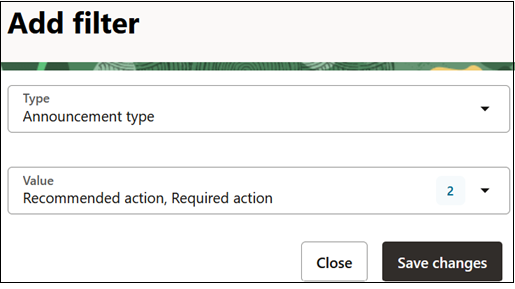
- (선택사항) 특정 기준의 다른 필터를 조합하려면 필터 그룹 추가를 누르고 위의 단계를 반복합니다.
- 표시 환경설정에서 공지사항 타임스탬프에 선호하는 시간대를 선택합니다.
- 통지 주제에서 다음을 선택합니다.
- 기존 주제 사용 - 현재 컴파트먼트에서 주제를 선택하거나, 필요한 경우 다른 컴파트먼트에서 주제를 선택합니다. 13단계로 건너뜁니다.
- 새 주제 생성 - 새 주제를 설정합니다.
- 새 주제 생성을 선택하는 경우 컴파트먼트, 이름 및 설명을 입력합니다.
- 구독 엔드포인트에 대한 구독 프로토콜을 선택하고 프로토콜을 기반으로 필요한 정보를 제공합니다.
- 구독 프로토콜을 더 추가하려면 구독 추가를 누릅니다.
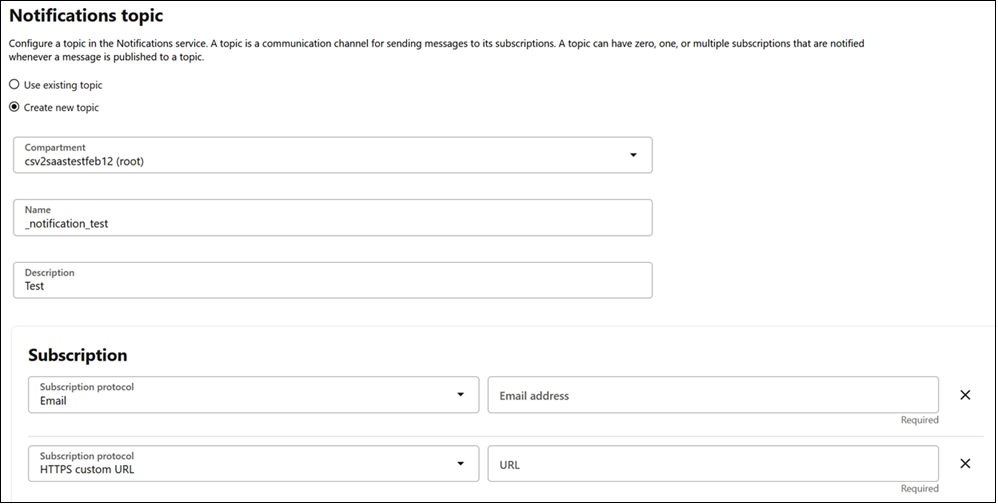
- 마지막으로, 생성을 눌러 구독 설정을 완료합니다.